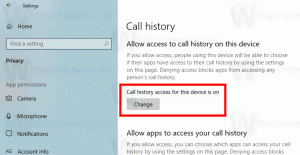Ota ilmoitustoimintonäppäimet käyttöön tai poista ne käytöstä lukijaan kirjoitetulla tavalla
Toimintonäppäimien ottaminen käyttöön tai poistaminen käytöstä Windows 10:n Narratorissa kirjoitetulla tavalla
Kuten ehkä jo tiedät, Narrator on Windows 10:een sisäänrakennettu näytönlukusovellus. Narratorin avulla käyttäjät, joilla on näköongelmia, voivat käyttää tietokonetta ja suorittaa yleisiä tehtäviä. Windows 10 -versiosta 1903 alkaen on mahdollista saada Narrator ilmoittamaan toimintonäppäimet kirjoittaessasi niitä. Näin voit poistaa tämän ominaisuuden käytöstä tai ottaa sen käyttöön.
Mainos
Microsoft kuvaa Narrator-ominaisuuden seuraavasti:
Narratorin avulla voit käyttää tietokonettasi ilman näyttöä tai hiirtä yleisten tehtävien suorittamiseen, jos olet sokea tai heikkonäköinen. Se lukee ja on vuorovaikutuksessa näytöllä olevien asioiden, kuten tekstin ja painikkeiden, kanssa. Käytä Narratoria sähköpostin lukemiseen ja kirjoittamiseen, Internetin selaamiseen ja asiakirjojen käsittelyyn.
Tiettyjen komentojen avulla voit navigoida Windowsissa, verkossa ja sovelluksissa sekä saada tietoja tietokoneen alueesta, jossa olet. Navigointi on käytettävissä otsikoiden, linkkien, maamerkkien ja muiden avulla. Voit lukea tekstiä (mukaan lukien välimerkit) sivun, kappaleen, rivin, sanan ja merkin mukaan sekä määrittää ominaisuuksia, kuten fontin ja tekstin värin. Tarkastele taulukoita tehokkaasti rivi- ja sarakenavigoinnin avulla.
Narratorissa on myös navigointi- ja lukutila nimeltä Scan Mode. Käytä sitä kiertääksesi Windows 10:tä käyttämällä vain näppäimistön ylä- ja alanuolinäppäimiä. Voit myös käyttää pistekirjoitusnäyttöä tietokoneen navigoimiseen ja tekstin lukemiseen.
Windows 10 sallii Narratorin asetusten mukauttamisen. Voit muuttaa sen pikanäppäimet, personoida Kertojan ääni, ota käyttöön Caps Lock -varoitukset, ja lisää. Voit valita Narratorin äänen, säädä puhenopeutta, äänenkorkeutta ja äänenvoimakkuutta.

Narrator tukee Skannaustila jonka avulla voit navigoida sovelluksissa, sähköpostissa ja verkkosivuilla nuolinäppäimillä. Voit myös käyttää yleisiä pikanäppäimiä tekstin lukemiseen ja suoraan otsikoihin, linkkeihin, taulukoihin ja maamerkkeihin siirtymiseen.
Voit käynnistää tiettyjä Narrator-ominaisuuksia käyttämällä sen pikanäppäimiä. Pikanäppäimet sisältävät erityisen muokkausnäppäimen, joka on oletusarvoisesti asetettu sekä Caps Lock- että Insert-tilaan. Voit muuttua muokkausnäppäimet.
Voit myös ottaa erikoistoiminnon käyttöön Lukitustila Narratorin muokkausnäppäimelle. Kun se on käytössä, sinun ei tarvitse painaa Kertoja -näppäintä avataksesi Narrator-ominaisuuden.
Narratorin mukana tulee tuki hahmojen lukemiseen foneettisesti. Eli lukee "a Alfa, b Bravo, c Charlie" navigoidessaan "abc" merkkikohtaisesti.
Jos käytät Windows 10 -versiota 1903, voit saada Narratorin ilmoittamaan kirjoitetut toimintonäppäimet heti kirjoittamisen jälkeen. Voit ottaa tämän ominaisuuden käyttöön tai poistaa sen käytöstä asetuksista tai rekisterin säädöllä.
Voit ottaa toimintonäppäimet käyttöön tai poistaa ne käytöstä lukijaan kirjoitetulla tavalla:
- Avaa Asetukset-sovellus.

- Siirry kohtaan Helppokäyttöisyys -> Lukija.

- Oikealla, ota Narrator käyttöön tarvittaessa.
- Vieritä alas kohtaan Muuta mitä kuulet kirjoittaessasi -osio.
- Kytke pois päältä (poista valinta) tai päälle (valitse) vaihtoehto 'Kuule toimintonäppäimet kirjoittaessasi' oikealla puolella mitä haluat.
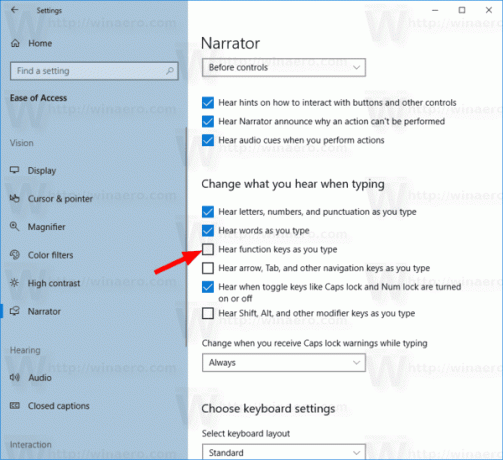
Olet valmis. Voit ottaa tämän vaihtoehdon käyttöön (uudelleen käyttöön) milloin tahansa.
Vaihtoehtoisesti voit soveltaa rekisterin säätöä.
Ota kirjaimet, numerot ja välimerkit pois päältä tai päälle, kun ne on kirjoitettu rekisteriin
- Avaa Rekisterieditori-sovellus.
- Siirry seuraavaan rekisteriavaimeen.
HKEY_CURRENT_USER\SOFTWARE\Microsoft\Narrator\NoRoam
Katso kuinka pääset rekisteriavaimeen yhdellä napsautuksella.
- Muokkaa tai luo uusi 32-bittinen DWORD-arvo oikealla EchoFunctionKeys.
Huomautus: vaikka olisit käytössä 64-bittinen Windows sinun on silti luotava 32-bittinen DWORD-arvo.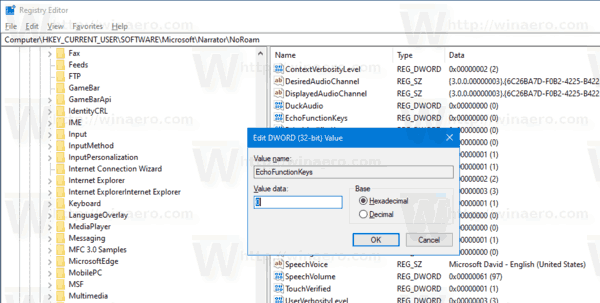
- Aseta sen arvotieto johonkin seuraavista arvoista:
- 0 - Ei käytössä (oletuksena käytössä)
- 1 - Käytössä
- Olet valmis.
Voit säästää aikaa lataamalla seuraavat rekisteritiedostot:
Lataa rekisteritiedostot
ZIP-arkisto sisältää kumoamisen.
Se siitä.
Lisää kertojan vinkkejä:
- Ota käyttöön tai poista käytöstä Ilmoita sanat kirjoitettuna Narratorissa
- Ota Narrator-äänimerkit käyttöön tai poista ne käytöstä Windows 10:ssä
- Kytke Narratorin lukuvirheet pois päältä tai päälle Windows 10:ssä
- Kytke päälle tai pois päältä kertojan vuorovaikutusvinkit painikkeita ja säätimiä varten
- Muuta Narrator-kontekstin lukujärjestystä painikkeille ja säätimille
- Ota Narratorin intonaation tauot käyttöön tai poista ne käytöstä Windows 10:ssä
- Aktivoi kosketusnäppäimistön näppäimet, kun nostat sormea Windows 10 Narratorissa
- Ota Narrator-merkkien foneettinen lukeminen käyttöön Windows 10:ssä
- Ota Narrator Voice Emphasize -muotoiltu teksti käyttöön Windows 10:ssä
- Muuta Windows 10:n painikkeiden ja säätimien kertojan kontekstitasoa
- Muuta tapaa, jolla kertoja lukee isoilla kirjaimilla kirjoitettua tekstiä Windows 10:ssä
- Muuta Narratorin monisanaisuustasoa Windows 10:ssä
- Lukitse Narrator Key Windows 10:ssä
- Vaihda Narrator Modifier Key Windows 10:ssä
- Ota Narrator Scan Mode käyttöön Windows 10:ssä
- Vaihda äänilähtölaite Narratorille Windows 10:ssä
- Poista käytöstä muiden sovellusten pienempi äänenvoimakkuus, kun Narrator puhuu
- Poista Narratorin verkkopalvelut käytöstä Windows 10:ssä
- Poista Narrator Home käytöstä Windows 10:ssä
- Pienennä Narrator Home tehtäväpalkkiin tai ilmaisinalueeseen Windows 10:ssä
- Mukauta Narrator-kohdistimen asetuksia Windows 10:ssä
- Mukauta Narrator Voicea Windows 10:ssä
- Muuta Narrator-näppäimistöasettelua Windows 10:ssä
- Käynnistä Narrator ennen sisäänkirjautumista Windows 10:ssä
- Käynnistä Narrator sisäänkirjautumisen jälkeen Windows 10:ssä
- Kaikki tavat ottaa Narrator käyttöön Windows 10:ssä
- Poista Narrator-pikanäppäin käytöstä Windows 10:ssä
- Kuuntele lisätietoa säätimistä Windows 10:n Narratorilla
- Muuta Narratorin pikanäppäimiä Windows 10:ssä
- Ota Narrator Caps Lock -varoitukset käyttöön tai poista ne käytöstä Windows 10:ssä
- Lukee lauseen mukaan Narratorissa Windows 10:ssä
- Poista Narratorin pika-aloitusopas käytöstä Windows 10:ssä
- Avaa ylimääräiset tekstistä puheeksi -äänet Windows 10:ssä
- Narrator-äänikanavan vaihtaminen Windows 10:ssä